更新 2025/03/12
Googleが提供しているメールサービスについて
Googleが提供しているメールサービスについて、あいまいだったと感じ、ここにその説明を追記します。
Gmailとは「○○○○○○○○@gmail.com」と、アットマークの後側が「@gmail.com」で表されるGoogleが提供している無料メールアドレスです。この「○○○○○○○○@gmail.com」は、「Gmail」同名のWebメーラーで使用されている方が多いですが、他のメーラーでも使用できます。通称「Gmail」と言ってるのは、GmailというWebメーラーで使用できる「○○○○○○○○@gmail.com」の事です。
GoogleはGmail以外にも、「Google Workspace(グーグル・ワークスペース)」というクラウドツール有償版を提供しています。これは以前「G Suite(ジー・スイート)」という名でした。Google Workspaceのメールサーバーを使う事で、独自ドメインのメールアドレスを複数個GmailのWebメーラーで使用できます。
つまりこの記事ではGoogleが提供しているGmailとGoogle Workspace両方を取り上げています。今回はその2つのうちGmailについての内容です。Google Workspaceについては「GAFAMAからの脱出」(8)で投稿します。
Gmailメールアドレスの整理を開始する
メールアドレスの整理を簡単に考えると、こんな事態におちいります
この「メールアドレスの整理」をバカにしない方がいいです。思った以上に手間をかけるつもりで望んだ方がいいです。というのも各メールアドレスの用途をはっきり自覚していないという問題に直面するからです。
メールアドレスの用途って全部記録してないですよね?
例えば一つのメールアドレスには数多くの用途で、いろんなサービスへの「登録」を行っています。どこに登録したかいちいち覚えてないと思います。その中に登録してたのに用途を忘れてたサービスがあった時、早まってメルアドを削除したら「えっ?昨日まで使えてたのに、どうしてこれ使えないの?」というアクシデントが発生します。例えば私にふりかかったトラブルです。
昨日まで使えたモバイルパスモが、その日の朝、突然使えなくなったのです!「えっ〜!なぜ?」
これは前日「GAFAMAからの脱出」のために、メールアドレスの整理を開始した事が原因でした。
スマホのGmailとGoogleログインの両方からログアウトしたのです。ただのログアウトです。
モバイルパスモに電話をしたところ、理由がわかりました。
「モバイルパスモでは、Gmailか○○メールを使用中でないと使用できません。」(Gmail以外にもう一つ○○メールが使えると聞いたのですが、関係ない方は何だったか忘れてしまいました)それでスマホのGmailに、モバイルパスモに登録中のメルアドで再ログインをしたところ….サポートの言う通り、モバイルパスモの画面が開き、その途端「ピッ」と復活しました。
この場合、ブラウザへのGoogleログインか、Gmailログインのどちらかが行われていればOKとの事でした。両方からログアウトしてるときっとあなたのスマホでも使えなくなるはずです。これはモバイルスイカでも同じです。メールアドレスと紐づいていないと「おサイフケータイ」が使えないからです。
でもよかった。この時まだログアウトしてただけで、その登録してたメルアドは削除していなかったからです。
削除してたらと思うとゾッとします。スマホがらみのシステムエラーの修復は大変です。
だから教訓です。例え無料のメルアドでも、扱いには気をつけましょう。
メルアドを整理する時は、一旦各デバイスの必須サービスからログアウトし、そのメルアドがない状態にした期間を数日試してから、問題がない事を確認してから削除する。特にスマホに注意する。スマホ以外にも、iPadなどのタブレット類、MacOSやWindowsでも、削除の前に試運転期間を設ける。
メルアド削除の際に、まだ気をつける事がたくさんあります。
使用中のメールアドレスの用途をリストに整理する
GmailはGoogleのサービスで、Googleアカウント1個にGmailメルアド1個が付いてきます。
Gmailが複数ある時(同時にGoogleアカウントが同数だけあり)、混乱しないために、各IDの用途を書いてリスト化しておきます。特に仕事用と私用の目的や用途をはっきりします。すると上の例のように、削除すると大変になるアカウントは残した方がいいと気づきます。私の場合4つのうち、2つの削除を決めました。仕事関係で使用中の1個と、例のモバイルパスモ用1個は残す事にしました。残した2個もいずれフェードアウトの予定です。
【次の作業とは】
・ プロバイダーから配布されているオリジナルメルアドの用途はどうするか変更するか決める。
・ このように、今有料で使っているサービスに付随しているメルアドをまず活かす事を考え用途を決める。
・ メルアドを増やしたい時は、「GAFAMAからの脱出」の趣旨にあうメールプラットフォームを探す。
・ 仕事用の独自ドメインメールの数と用途の現状をリスト化して、今後の方向性を決めていく。
一番難しいのは、現在Google Workspaceで運用中の独自ドメインメールアドレスの引越ですが、それは複雑なので「GAFAMAからの脱出」(8)に別に投稿します。ここでは独自ドメインメルアド以外の、一般的によく使用されているメルアドの、「GAFAMAからの脱出」のために行った事について続けます。
Gmailアカウントの削除でやった事
「GAFAMAからの脱出」では、Googleアカウントに含まれるGmailも削減対象です。無料なのに、なぜ削除するのか? それは 「GAFAMAからの脱出」(1)の「これがGAFAMAから脱出する理由・目的・ビジョンです」でお話しした「タダほど高いものはない」「無料は結局高くつく」からです。
Googleは6社中一番の使用度でも潮時と判断しました。それでアカウント4個中の2個を削除した内容です。
Gmailにはバックアップ用のエクスポート機能があります
Gmailを含むGoogleアカウントにはこのようなエクスポート機能があります。
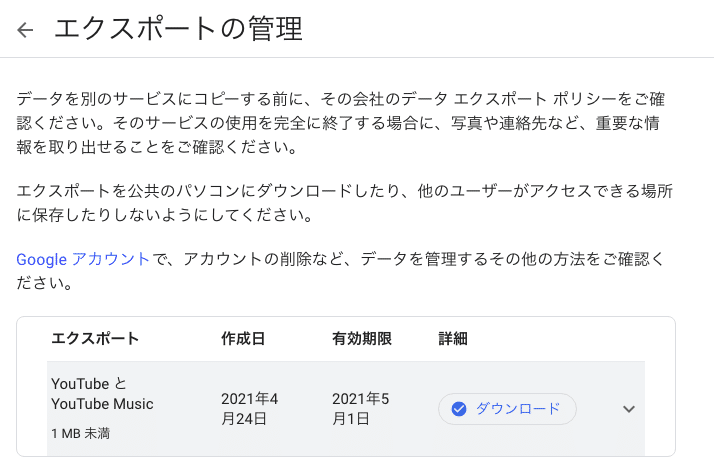
Googleアカウント1個に付随するエクスポートデータは、こんなに項目があります。この選択中の「メール」がGmailです。必要な項目だけを選びエクスポートできます。
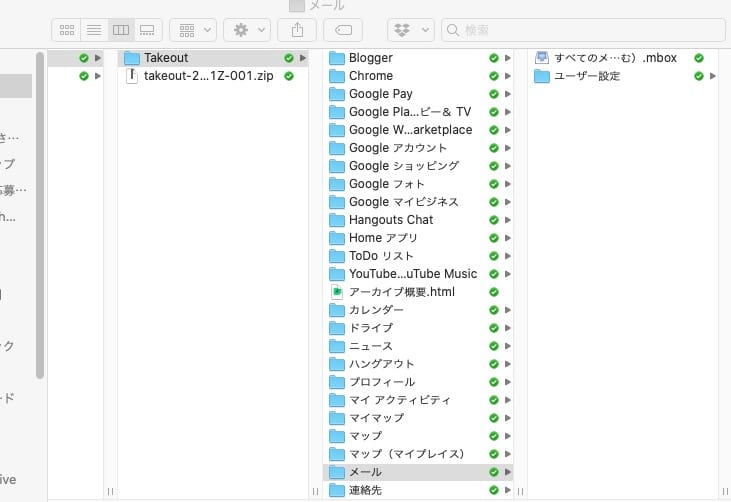
しかしエクスポートされたデータはテキストではありませんので、エクスポートしてもそのまま使用できません。すると何のためにエクスポートするかと言えば、他のアカウントにインポートできます。大事なアカウントの時は別アカウントに統合できるわけです。今回削除した2個はエクスポートだけで、アカウントは削除しました。
ではGmailの引越先の新メールプラットフォームに何を選びましたか?
次に進んだところで、よく聞かれるのはこの「Gmailの代替えに何を選んだのか?」という質問です。
これ以降、スマホでのモバイルパスモ以外は、ChromeもGmailも、Youtubeもログインも開く事もほとんどなくなりました。つまりしっかりした代替えが見つかったからです。
私的使用に選んだ、代替えの新しいメールプラットフォームは何ですか?
世界中を探しまわり、これに決めました。
Tuta.com
Wikipediaより

日本語で「ツタノタ」「トゥータノータ」どっち?
このTutanotaの一番の強みは「暗号化」です。日々のメールが自在に暗号化でき、パスワードも簡単にかけられます。
料金は月1ユーロ年12ユーロ(1300円)くらいでしょうか?海外サービスは安いですよね。すでに半年以上使っていますが、特に深い使い方もしてないため問題は感じません。日本語表示されますし、連絡先、カレンダー、メモもついてます。
スマホやiPadアプリもあり、暗号化できるので仕事の機密メール専用使いにするといいかもしれません。
こちらの解説が英語ですがくわしいです。
【追記:2025_3月】このTutaメールについて、その後の私の利用状況をお知らせします。Tutaメールを2021年から5年間使い、今月使用を取りやめました。5年使った感想としては、Tutaメールは年12ユーロ(2000円)くらいと安いですが、メーラーのとしての機能がちょっと使いづらい印象を持ちました。それでも私の用途は個人用だったので、セキュリティー面を重視して使用期間が長かったですが、仕事用としては明らかに不向きで、個人用としてもあまり…という感じでした。ただ暗号メールを送りたい人には向いてます。
では何にのりかえたのかというと、Proton Mailです。スイスの会社で仕事用にも適した有償版があり、無料版もあります。私は有償版から無料版にダウングレードしたのですがそれでも便利なので無料版を2個使用中です。
それから下のFastmailは、仕事用としても適したメーラーで、当時からずっと継続利用中のヘビーユーザーになりました。私は分けていますが、仕事用と個人用メルアドを1有償契約内で運用もできますよ。
これは仕事用に選んだ、Gmailの代替用新メールプラットフォーム「Fastmail」です
上のTutanotaは私用にし、もう一つ「GAFAMAからの脱出」用のメインメール代替えに決めたのはFastmailです。これもGoogle Workspaceからの独自ドメインメーラーとしても対応しています。
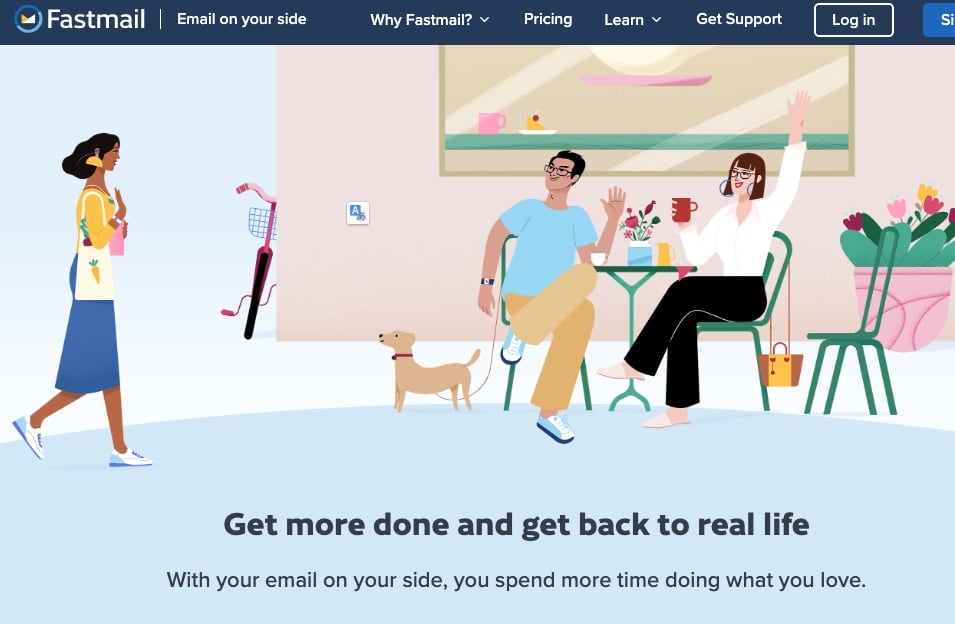
※ Fastmailとは
「Fastmail」はオーストラリア発、現在メルボルンとUSAフィラデルフィアの両方にオフィスがあり、世界各地のスタッフと連携して運営されている。メールプラットフォームとしてはかなり歴史がある。ブラウザやアプリログイン後のUIは日本語化されており、メールアドレスはjpドメインも選択可能。また独自ドメイン稼働でき、そのDNS設定機能も網羅されている。Gmailに似たスパムフィルタ機能があり、セキュリティ精度が高い。エンドツーエンド暗号化には対応していない。
Fastmail使用開始から半年が経過した今の状況は?
【Fastmail 実際に使い始めて、7ヶ月がすぎました】
Fastmail使った感想です:Fastmailログイン後のメニュー表示は日本語ですが、ヘルプ、サポート、ブログが全部英語です。サポートへの問合せも英語で送り、英語で返事が帰ってきます。月$4、年$45(5000円弱)くらいで安心して独自ドメインメールのプラットフォームとして稼働できています。アドレス帳、カレンダー、メモ、ファイルと周辺機能も手軽に動かせ、Gmailよりシンプルで使いやすいです。
私はFastmailから発行されたオリジナルメルアド1個を、このFastmailで運用していて、機能や料金も手頃で、規模感がぴったりとわかった時点で、ついにメールサーバーの引越を、GmailとGoogle WorkspaceからFastmailへ行ってしまいました。今では1個のGmailメルアドと、Google Workspaceの独自ドメインメール6個もまとめてFastmailで稼働してます。
「GmailからFastmailへのメールサーバーの引越」は自分でやり、ヘルプを読み確認したい事は英語で問合せながらの作業で、デザイナーなのでかなり苦労しました。でもFastmailの技術サポートから、きちんと英語で返事が来たので、GmailメルアドとGoogle Workspaceの独自ドメインメルアドもFastmailへ、無事メールサーバーの引越が終了しました。
このメールサーバーの引越については、「GAFAMAからの脱出」(8) 「GmailからFastmailへのメールサーバーの引越」にくわしく書きますので楽しみにお待ち下さい。この(8)が数回に分け一番力作になりそうです。
まとめ: 下の表に「GAFAMAからの脱出」(1)〜(8)の内容をまとめました。
(1)(2)は導入、(3)からが「GAFAMAからの脱出」の具体的方法です。全記事を公開にしました。
| GAFAMAからの脱出 導入動機編 | (1)1人でこっそり初めました | 公開 |
| GAFAMAからの脱出 導入条件編 | (2)GAFAMAからインターネット空間のユーザー主導権をとり戻したい | 公開 |
| GAFAMAからの脱出 ブラウザ編 | (3)ブラウザChromeからの脱出_検索語から自分自身が丸裸で売られている! | 公開 |
| (3)-2 ブラウザ編追記 GAFAMAからの脱出 Torブラウザ | 公開 | |
| (3)-3 2022年ブラウザはこれに決めました!おすすめ理由 | 公開 | |
| GAFAMAからの脱出 動画編 | (4)Youtubeの登録チャンネルを一つにまとめ全自動化表示! しかも広告なし! | 公開 |
| GAFAMAからの脱出 メーラー編 | (5)Gmailメールアドレスの整理と引越し準備 | 公開 |
| GAFAMAからの脱出 SNS編 | (6)SNSをどう整理するか? | 公開 |
| GAFAMAからの脱出 Adobe編 | (7)Adobe代替えグラフィックソフトを何に変えたか? | 公開 |
| GAFAMAからの脱出 メールサーバー編 | (8)GmailからFastmailへのメールサーバーの引越し (1) (2) (3) (4) | 公開 |










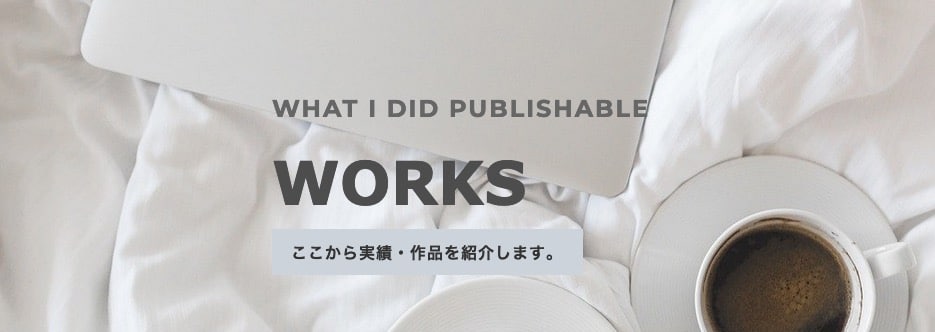


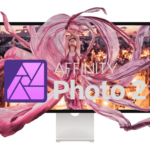

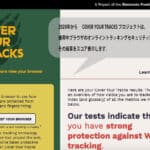
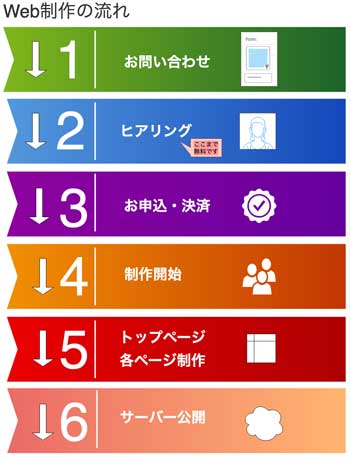



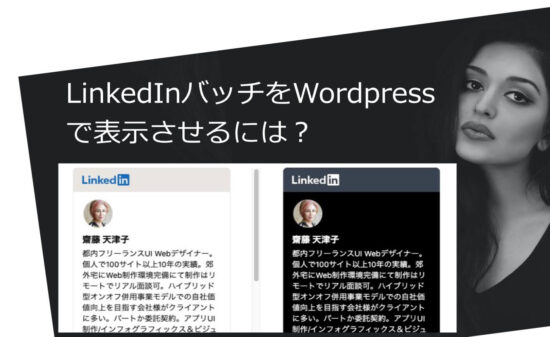

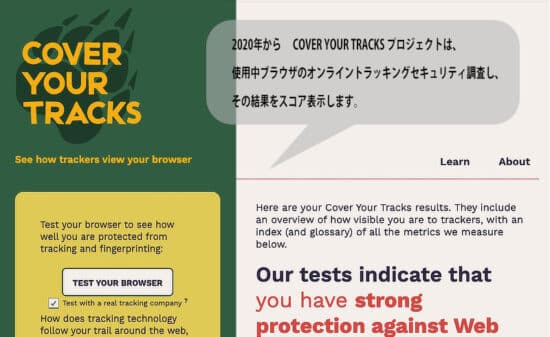
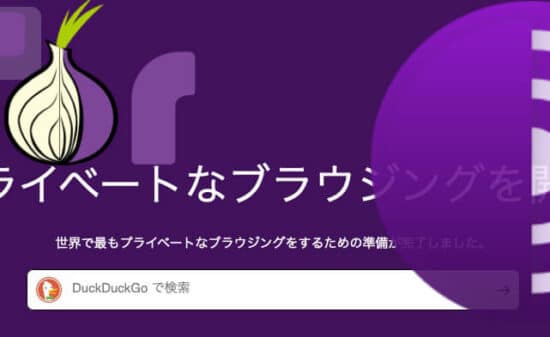






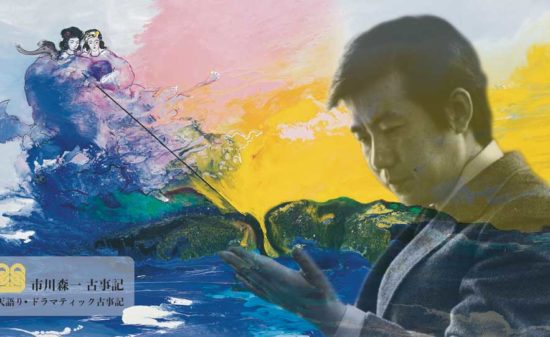





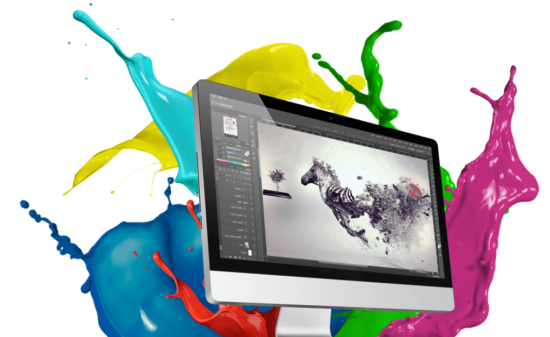

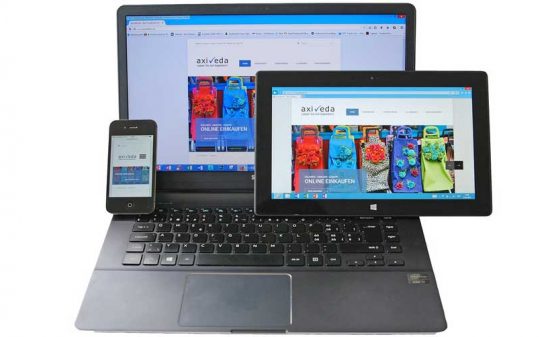











 PAGE TOP
PAGE TOP